BONUS MATERIAL: Livro electrónico gratuito “Facebook 101”
As suas mensagens escondidas não desaparecem para sempre. Descubra como anular uma publicação no Facebook, quer esteja a usar um navegador de secretária ou uma aplicação móvel.
Facebook torna o conteúdo que aparece na sua página pessoal fácil de gerir. Com apenas alguns cliques, pode esconder mensagens no seu próprio tempo – desde conteúdos que não envelheceram bem até fotos embaraçosas de si e dos seus amigos.
Mas e se não quisesse remover a mensagem ou se tivesse mudado de ideias quanto a esconder o conteúdo?
Se for um gestor de redes sociais experiente, não é fácil descobrir como localizar uma mensagem escondida no Facebook.
Não se preocupe… As suas mensagens escondidas não desaparecem para sempre. Embora os passos para revelar uma mensagem oculta não sejam exactamente óbvios, o processo é relativamente simples. Se precisar de ter a certeza de ter o básico coberto, descarregue um ebook grátis do Facebook 101 agora mesmo.
Porquê Anular uma Mensagem no Facebook
Como utilizador do Facebook, obtém um controlo quase completo sobre o conteúdo na sua linha temporal pessoal. Isso significa que pode tornar as mensagens públicas ou privadas e esconder ou remover o conteúdo conforme necessário.
Por exemplo, pode querer remover uma mensagem do Facebook nas seguintes situações.
Você nunca quis eliminar a mensagem por completo ou removê-la permanentemente
Talvez tenha tido dúvidas sobre a sua mensagem no Facebook, mas não queria que os seus esforços fossem desperdiçados. Em vez disso, pode ter querido colocar o post em pausa e torná-lo visível novamente em algum ponto futuro.
Um amigo ou familiar postou algo surpreendente, estranho, ofensivo, ou controverso na sua linha temporal
Talvez o seu primeiro instinto tenha sido remover o conteúdo da vista, mas mais tarde percebeu que agiu demasiado depressa. Após algum tempo a reconsiderar, pode estar pronto para partilhar os seus pensamentos.
Quer fazer com que certas memórias sejam menos visíveis
Talvez prefira colocar uma data desafiante para trás das costas, ou prefira não chamar mais a atenção para um evento. À medida que o tempo passa, pode sentir-se menos inclinado a esconder as memórias e melhor preparado para lhes dar um lugar na sua linha temporal.
Não pretendia esconder o post em primeiro lugar
Talvez quisesse editar a legenda, guardar o post para uma colecção, ou desligar as notificações. De qualquer modo, pode ter clicado no botão errado do menu e ocultado o post acidentalmente.
Como anular um post no Facebook usando um Desktop/Laptop
Leva menos de um minuto a anular um post do Facebook com o seu browser. Se estiver a usar um portátil ou um computador de secretária, siga os quatro passos abaixo para revelar um post escondido.
Entrar na nossa conta do Facebook
P>Primeiro, abra um navegador ou um novo separador e navegue para o Facebook. Introduza o seu e-mail ou número de telefone e a sua palavra-passe para iniciar sessão no site das redes sociais.
Localize o seu registo de actividades
P>Próximo, localize o seu registo de actividades pessoal.
Existem duas formas de encontrar esta página:
- Clique no menu principal do Facebook, que tem a forma de um triângulo e está localizado no canto superior direito. Percorra as Páginas do Facebook, Gestores de Empresas, Grupos do Facebook, Gestor de Anúncios, e outras opções do menu. Clique para abrir o seu registo de actividades, que se encontra perto da parte inferior do menu.
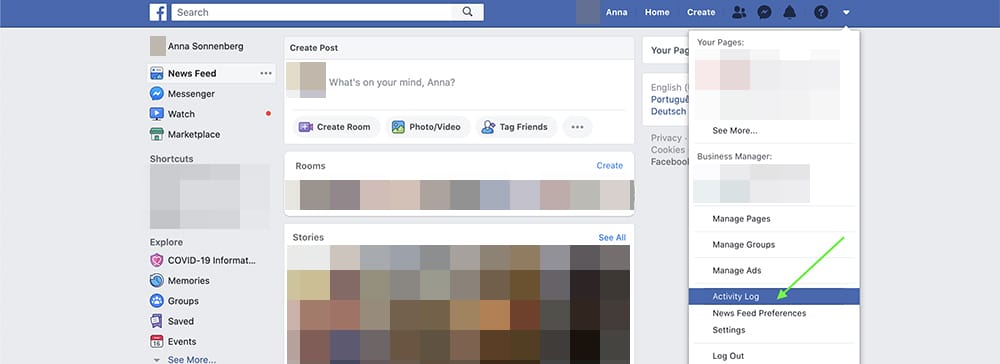 p>Localize o registo de actividades no Facebook.
p>Localize o registo de actividades no Facebook. - Or clique no link para o seu perfil, que se encontra na barra de menu superior perto do centro da página. Depois clique no botão de registo de actividade, que se encontra no canto inferior direito da sua imagem de capa.
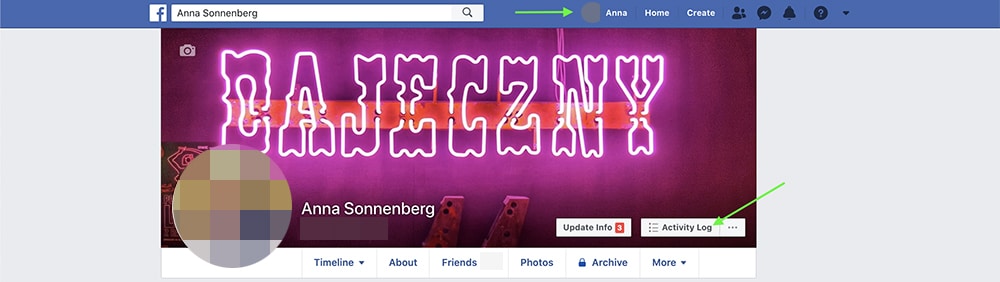
Localize o botão de registo de actividade na sua página do Facebook.
Scanalize as suas mensagens ocultas
Quando abre o seu Registo de Actividade, a vista padrão revela todas as acções que tomou no Facebook, desde reacções a partilhas a comentários.
Para encontrar as suas mensagens ocultas, faça o scan da lista de filtros ao longo do lado esquerdo da página. Clique no filtro “Hidden From Timeline” para ver todas as mensagens ocultas desde que abriu a sua conta.
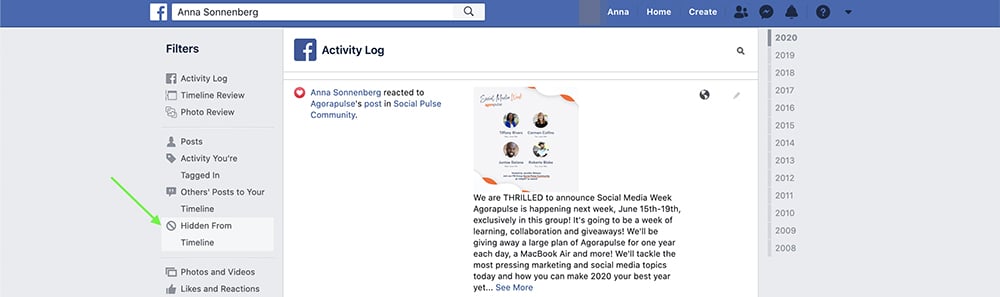
Clique no botão “Hidden From Timeline”.
Nesta página, o Facebook lista todo o conteúdo escondido em ordem cronológica inversa.
Se quiser navegar por todo o seu conteúdo escondido, pode simplesmente percorrer todo o feed, começando com o post mais recente. Se procura uma determinada mensagem, pode clicar no ano ou mês para a encontrar mais rapidamente.
Unhide posts à sua escolha
Após ter encontrado o conteúdo que deseja ocultar, clique no círculo com uma linha diagonal a atravessá-lo à direita da mensagem. Quando clicar neste sem símbolo, verá um menu que lhe permite permitir o conteúdo na sua linha temporal, ocultá-lo, ou apagá-lo.
Seleccionar Permitido na Linha de Tempo para desmarcar o post.
Se tiver reportado anteriormente o post como spam, pode também querer considerar desmarcá-lo.
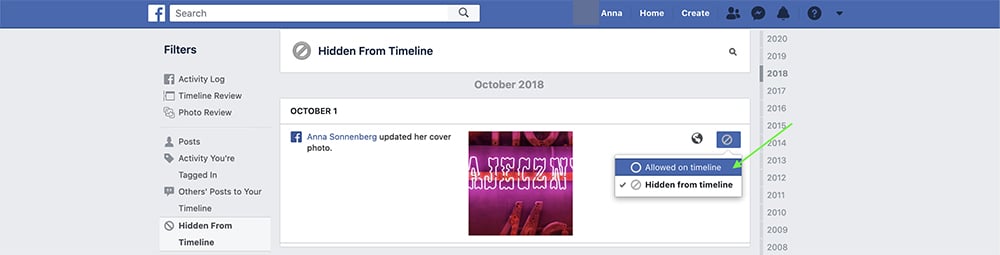
Um dos passos para anular um post do Facebook
Depois de ter encontrado todos os posts que pretende anular, clique de novo no seu perfil do Facebook. Ao percorrer a sua página, verá todo o conteúdo que revelou, juntamente com quaisquer reacções ou comentários sobre as mensagens originais.
Dependente das suas definições de privacidade, amigos do Facebook, amigos de amigos, ou qualquer utilizador aleatório pode agora ver e envolver-se com as mensagens que tenha ocultado.
Se precisar de uma actualização no Facebook, descarregue agora mesmo um ebook grátis do Facebook 101.
Como anular uma publicação no Facebook usando um dispositivo móvel
Recuperar conteúdo escondido é igualmente fácil com a aplicação móvel do Facebook. Siga estes quatro passos para anular uma publicação no Facebook com o seu smartphone ou tablet.
Abrir a aplicação do Facebook
Comece abrindo a aplicação móvel do Facebook no seu smartphone ou tablet. Depois inicie sessão na sua conta do Facebook.
Localize o seu registo de actividades
Existem duas formas de aceder ao seu Registo de Actividades com a aplicação móvel:
- li>Tapa as três linhas horizontais no canto superior direito da aplicação para abrir o menu principal. Percorra para baixo e toque em Settings. No menu Definições, desça até à secção marcada Your Facebook Information, que fica a cerca de meio caminho da página. Depois toque para abrir o seu registo de actividades.
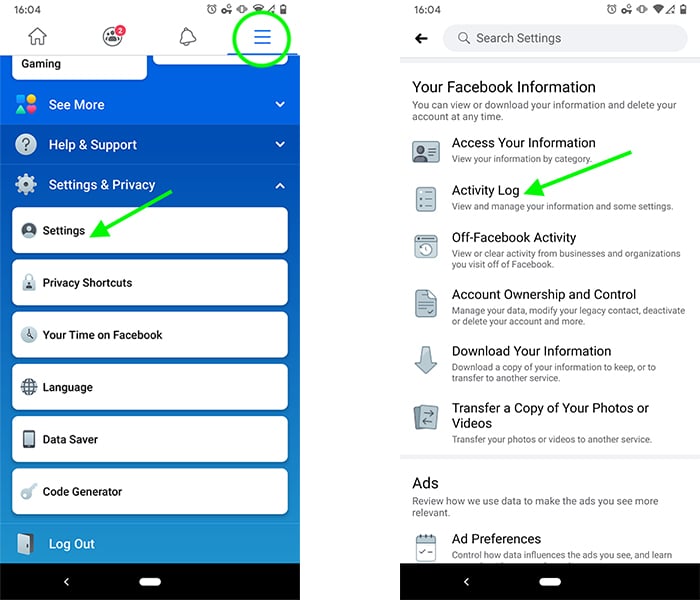 p>Localize o registo de actividades através do seu dispositivo móvel.
p>Localize o registo de actividades através do seu dispositivo móvel. - >li>Or navegue directamente para o seu perfil do Facebook. Pode tocar no seu ícone de perfil na página principal da aplicação ou abrir o menu no canto superior direito e depois tocar no seu ícone de perfil no topo do menu principal. Na página do seu perfil, toque nos três pontos sob o seu nome. Depois abra o seu Registo de Actividades, que se encontra perto do centro do menu Definições de Perfil.
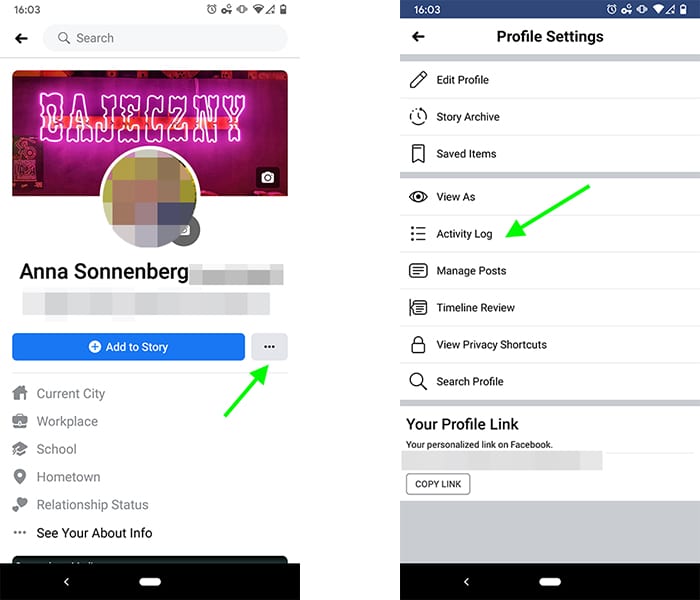
Localize o botão à direita do botão do seu perfil.
Encontrar as suas mensagens escondidas
Após ter aberto o seu Registo de Actividades, toque no botão Filtros, e seleccione Categorias. Abra a opção Acções Registadas e Outra Actividade na parte inferior do menu. Depois toque para seleccionar Hidden from Timeline, e verá todas as mensagens que escondeu por ordem cronológica inversa.
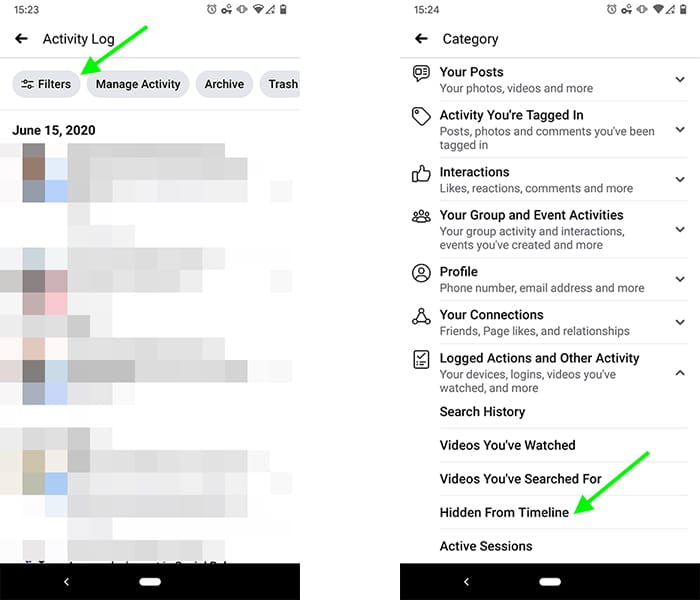
How to find your hidden posts
Alternatively, pode contornar o Registo de Actividade e aceder ao conteúdo escondido directamente a partir do menu Settings.
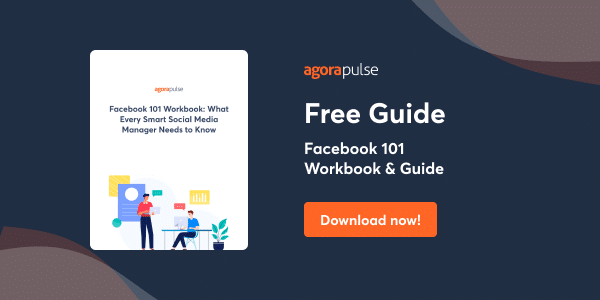 Descarregue o seu guia e livro de trabalho gratuito do Facebook!
Descarregue o seu guia e livro de trabalho gratuito do Facebook!
Neste menu, desloque-se para a secção marcada Your Facebook Information. Depois toque em Access Your Information e prima a seta à direita de Posts, que se encontra na parte superior do menu. Finalmente, toque em Posts Hidden From Your Timeline.
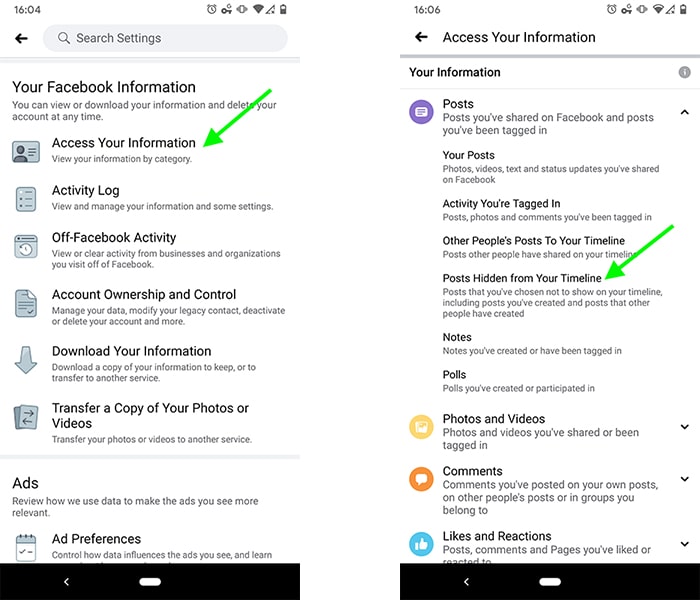 p>Tap posts hidden from your timeline.
p>Tap posts hidden from your timeline. p> De qualquer modo, pode facilmente filtrar o conteúdo escondido por data para encontrar os posts que deseja ocultar. Toque em filtros, e depois seleccione Data no menu que aparece na parte inferior do ecrã. Introduza uma data de início e fim para filtrar o seu conteúdo escondido.
Unhide Select Posts
Quando encontrar o conteúdo que pretende ocultar, toque na seta à direita do post. Seleccione Mostrar na Linha do Tempo, que se encontra no meio do menu que aparece na parte inferior do ecrã. Repita até ter revelado todas as mensagens que pretende ocultar. Finalmente, toque nas setas para trás no canto superior esquerdo da aplicação para voltar à página do seu perfil, onde pode rever a sua linha temporal.
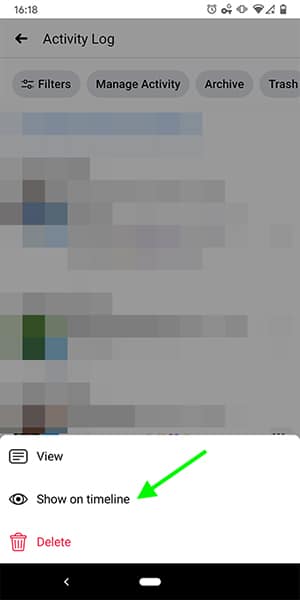
Show on timeline.
Em Conclusion
p>Ultimately, pode ter de apagar completamente um post do Facebook. Mas antes de apagar um post da sua página pessoal, pense antes em escondê-lo. Uma vez que pode facilmente anular um post no Facebook, esta funcionalidade dá-lhe a opção adicional de remover temporariamente o conteúdo.
* * *
P>Comece a poupar tempo e energia na sua própria gestão das redes sociais!